När du arbetar med bilder på din dator kan deras DPI-upplösning bli relevant. DPI står för Dots Per Inch, och det representerar hur många pixlar det finns inom en tum. Högre DPI översätter vanligtvis till bättre bildkvalitet.
Eftersom DPI inte är information som vanligtvis hittas av användare i deras dagliga arbete, bör du kontrollera bildinformationen för att få denna information. För att göra detta, öppna egenskaper för bildfiler via Utforskaren i Windows. Naturligtvis kan bildredigeringsprogram som Adobe Photoshop eller GIMP också ge dig denna information.
Windows Explorer-fil
Det enklaste sättet att kontrollera DPI-upplösningen för en bild är att använda Windows File Explorer.
- För att öppna File Explorer, tryck på Windows + E-tangenten på tangentbordet samtidigt. Du kan också klicka på Windows-logotypen i det nedre vänstra hörnet av aktivitetsfältet och börja skriva “File Explorer”.
- Använd File Explorer för att navigera till platsen för bilden som du vill kontrollera.
- Högerklicka på bildfilen och klicka på “Egenskaper” längst ner i menyn.
- Klicka på fliken “Detaljer” på Egenskapsmenyn.
- Rulla ner till avsnittet “Bild” på menyn.
- Här ser du två värden som ger dig DPI för din bild: “Horisontell upplösning” och “Vertikal upplösning.”
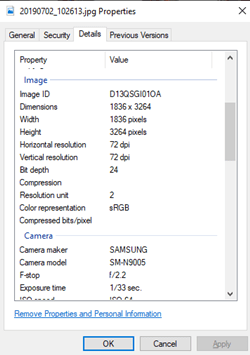
Om du ofta arbetar med bilder på din dator och DPI-information är relevant för dig kan du justera layouten för File Explorer så att den alltid visar denna information också.
- Använd File Explorer för att navigera till mappen som innehåller dina bilder.
- Klicka på fliken “Visa” i toppmenyn.
- Välj “Detaljer” som layoutvy för den här mappen.
- Den mellersta delen av fönstret visar nu dina bildfiler (och andra filer) sorterade till vänster.
- Notera kolumnen som innehåller olika detaljer till höger om filnamnet och högerklicka på en av kolumnnamnen.
- Klicka på “Annat …” längst ner på menyn.
- Menyn “Välj information” visas.
- Här bläddrar du ner till alternativen “Horisontell upplösning” och “Vertikal upplösning” och markerar rutorna.
- Klicka på “OK” för att stänga menyn.
Nu ser du två nya kolumner som visar dig DPI-upplösning för varje bild. Du kan också sortera filer genom att klicka på varje kolumnnamn. Om du letar efter en specifik DPI, flytta muspekaren över kolumnrubrikerna tills du ser en pil till höger om kolumnnamnet och pekar nedåt. Klicka på pilen för att visa filtermenyn och välj vilket DPI-värde din fil kan ha.
Adobe Photoshop
Med Photoshop som det bästa bildredigeringsverktyget för många proffs kan du när som helst kontrollera DPI för en bild. Följ dessa steg för att kontrollera.
- Öppna den bild du vill ha i Photoshop.
- Klicka på fliken “Bilder” på toppmenyn.
- Klicka på “Bildstorlek.” Du kan också komma åt den här menyn genom att trycka på Alt + Shift + I på ditt tangentbord.
- I avsnittet “Dokumentstorlek” ser du värdet “Upplösning”. Det är din DPI. Se bara till att enheterna i rullgardinsmenyn bredvid dem är “Pixels / Inch.”
Även om Photoshop inte uttryckligen märker detta värde som DPI, men PPI (pixlar per tum), ger det praktiskt taget nästan samma information.

GIMP
Med sitt dyra pris är Photoshop kanske inte det mest tillgängliga verktyget för de flesta. Det är därför många använder GIMP, ett gratis open source-bildredigeringsprogram. Och det ger dig information om DPI-upplösningen för din bild också.
- Öppna bilden du vill ha i GIMP.
- Precis som i Photoshop, klicka på fliken “Bild” från toppmenyn.
- Klicka nu på alternativet “Skala bild …”.
- Bredvid värdena “X-upplösning” och “Y-upplösning”, välj alternativet “pixel / insida” från rullgardinsmenyn.
- Upplösningsvärdet visar nu bildens DPI.
Samma logik gäller här som i Photoshop – pixlar per tum representerar DPI: n för din bild.
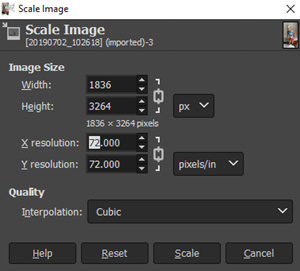
Hitta bilden DPI
Vill du kontrollera DPI-bilden eller om du vill ändra den finns det flera sätt att göra det. När File Explorer kommer in i Windows kan du bara visa DPI, med fotoredigeringsprogrammet kan du manipulera bildstorlek och DPI-upplösning.
Tycker du att detta tips är användbart? Hur viktigt är DPI-värdet för ditt arbete? Vänligen dela dina tankar i kommentarerna nedan.
